Symantec Endpoint Protection 14.2
Symantec Endpoint Protection je softwarová sada pro implementaci bezpečnostních funkcí, které obsahují vestavěné antivirové nástroje, nástroje pro prevenci narušení na počítačích a serverech, bránu firewall a správce správy klientů. S tímto řešením můžete zabezpečit nejen počítač, ale také všechna pracovní zařízení v lokální síti. To se provádí pomocí konzoly pro správu. S tímto a dalšími užitečnými vlastnostmi doporučujeme podrobně se seznámit v rámci dnešního článku.
Obsah
- Průvodce konfigurací serveru pro správu
- Informace o certifikátu serveru
- Zobrazení informací v aplikaci Protection Manager
- Sledování hrozeb
- Hlášení o hrozbách
- Řízení politiky
- Správa zákazníků
- Nabídka Správce
- Ochrana koncového bodu Cloud Portal
- Aplikace Symantec Endpoint Protection Manager Web Access
- Verze klienta Endpoint Protection
- Ctnosti
- Nevýhody
- Stáhněte si zkušební verzi aplikace Symantec Endpoint Protection
Průvodce konfigurací serveru pro správu
Po spuštění instalačního programu aplikace Symantec Endpoint Protection je uživatel konfrontován s potřebou konfigurovat server pro správu, prostřednictvím kterého jsou prováděny všechny další akce. Benefit, o který se vývojáři postarali a vytvořil průvodce nastavením, který vám pomůže vybrat nejlepší možnost konfigurace. Musíte se pouze seznámit s přítomnými možnostmi, vybrat odpovídající a pokračovat v instalaci.
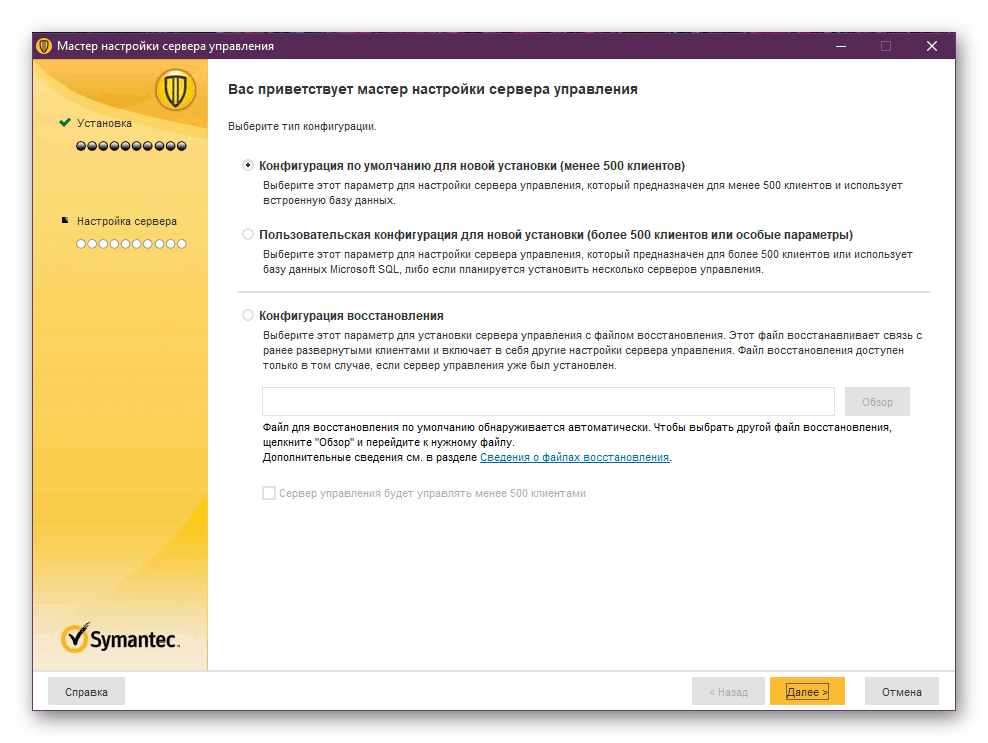
Je důležité si uvědomit proces vytváření záznamu správce sítě. Vezměte si to zodpovědně, nastavte správnou e-mailovou adresu téměř, nastavte komplexní heslo a změňte uživatelské jméno. Zapamatujte si všechna zadaná data, protože budou použita pro další vstup do bezpečnostního systému.
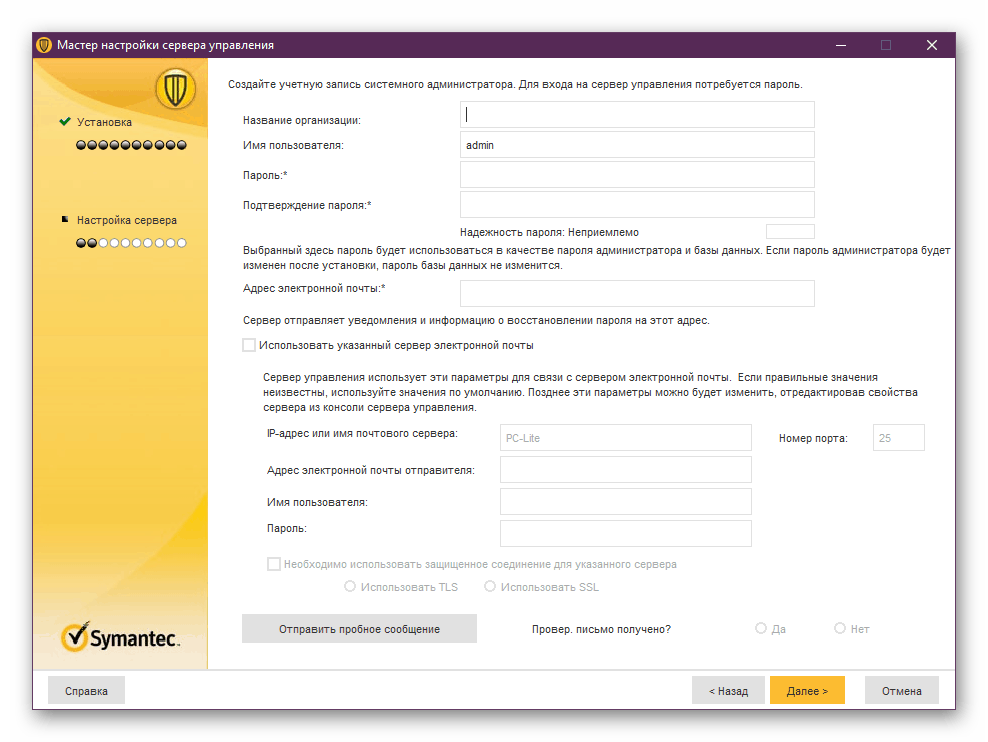
Zatímco jste v Průvodci nastavením, budete také obeznámeni s jednou důležitou vestavěnou funkcí, nástrojem LiveUpdate. Při spuštění stáhne všechny chybějící softwarové součásti do počítače. Prioritou této aplikace je vždy maximum, takže během instalace nedoporučujeme provádět žádné další akce na PC.
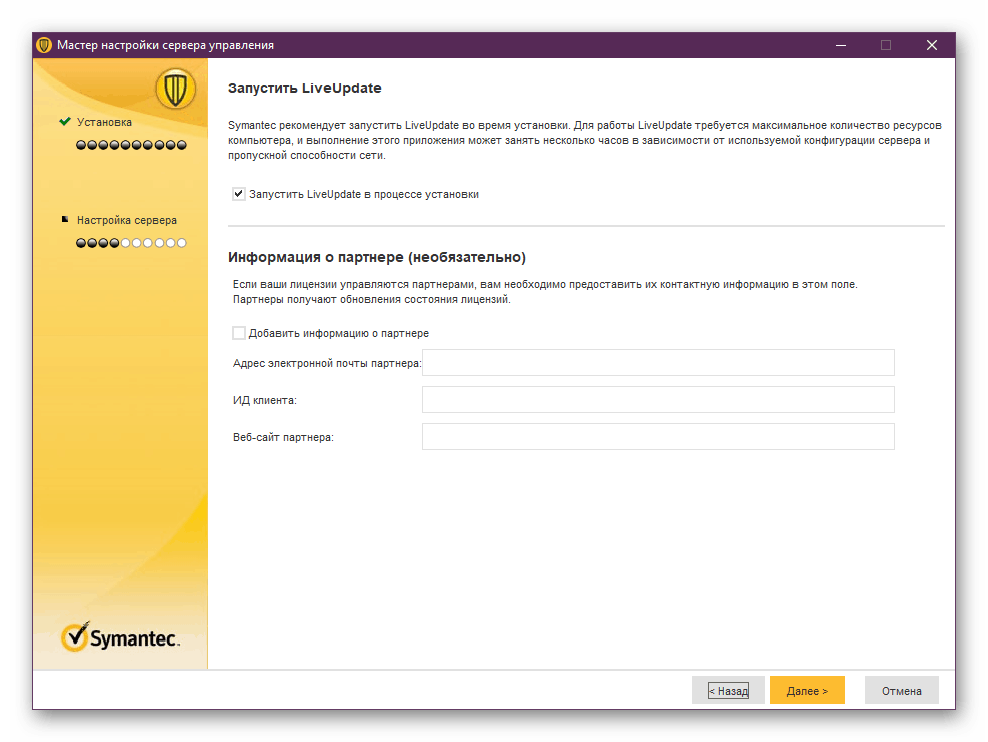
Posledním krokem je vytvoření databáze. Zatímco je aplikace Endpoint Protection spuštěna, všechna data jsou zkoumána a ukládána - tato technologie umožní získání pokročilé analýzy ochrany před hrozbami. Zlepšená detekce cílených útoků na koncové body bude prováděna průběžně as velkým množstvím uložených informací se zvýší rychlost softwaru.
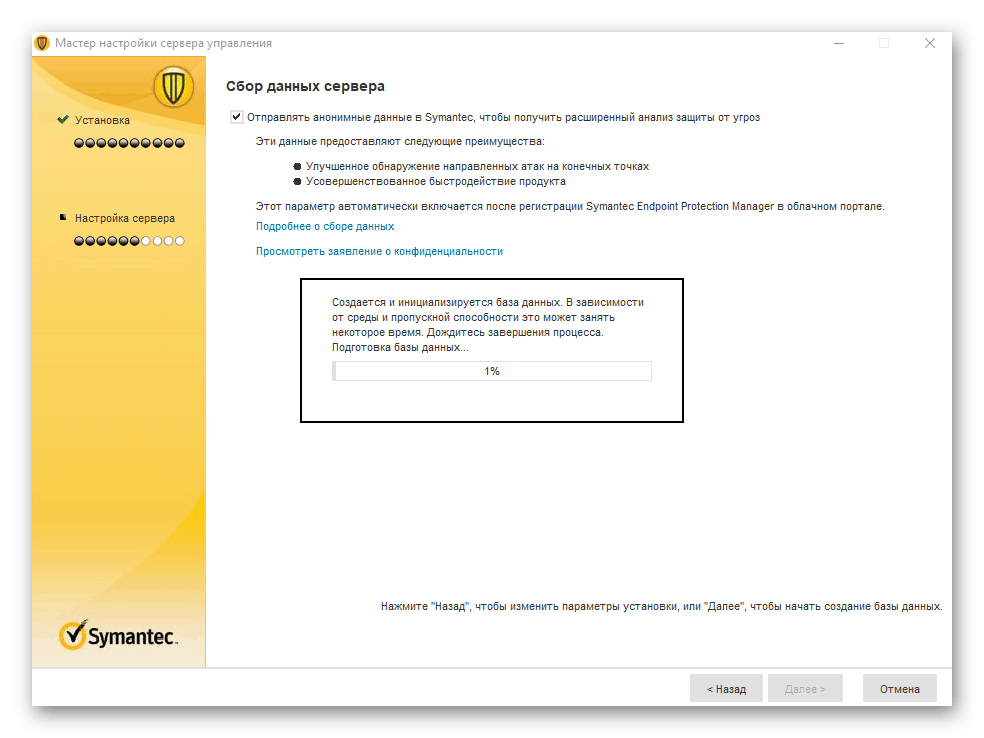
Informace o certifikátu serveru
Při připojení k serveru uvidí uživatel data na svém certifikátu v případě, že to systém považuje za nespolehlivé. Zobrazí se algoritmus pro vytvoření podpisu, identifikační kód a názvy vyrovnávacích pamětí. Toto varování lze vyhnout pouze po definování certifikátu ve spolehlivém úložišti.
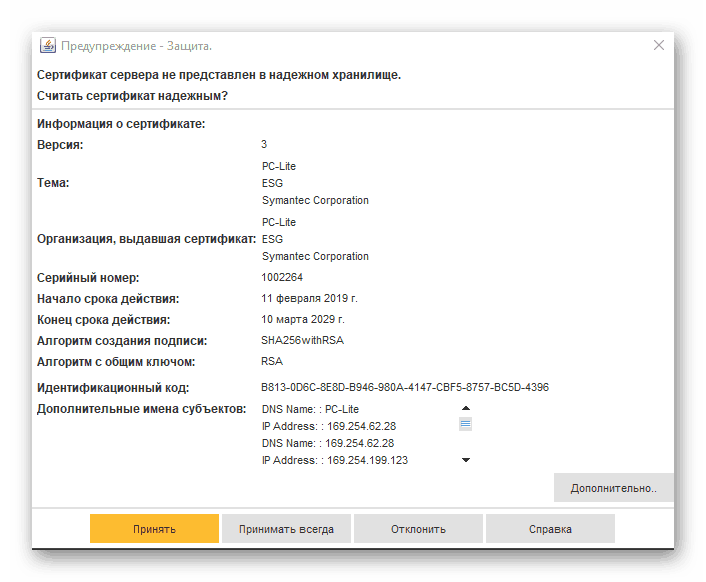
Zobrazení informací v aplikaci Protection Manager
Hlavní okno nainstalovaného manažera obsahuje základní informace o klientech. Během prvního běhu se zde neobjeví téměř žádná data, protože ve výchozím nastavení nebyly dosud přidány žádné klienty. Po aktivaci v tomto menu se však bude sledovat každé zařízení, stav koncového bodu, souhrny akcí a další zprávy. V parametrech může správce nezávisle specifikovat dobu aktualizace informací v těchto tabulkách.
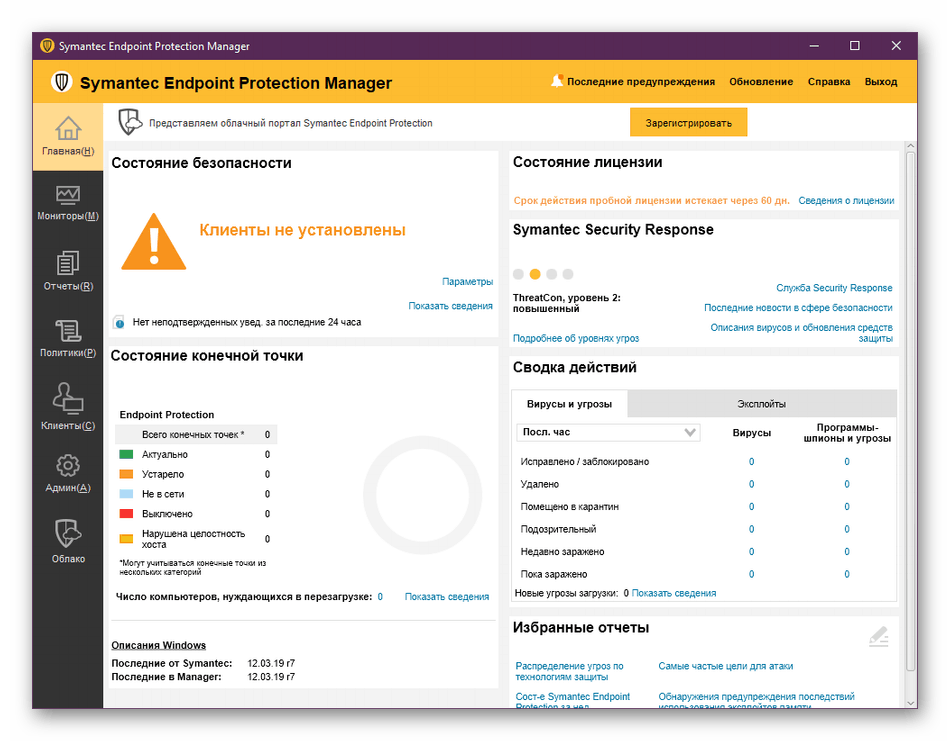
Sledování hrozeb
V hlavním okně bylo samozřejmě shromážděno velké množství dat, všechny však sloužily ve více komprimovaném formátu. Každá sekce je věnována vlastnímu samostatnému menu. Například v "Monitory" ukazuje počet nalezených a neutralizovaných hrozeb, rozdělených podle skupin a zdrojů. Dále přicházejí karty, kde je umístěn obecný protokol, stav týmu a různá oznámení. Grafy a seznamy jsou zde vytvořeny tak, že je pro administrátora snadné získat informace, které potřebuje.
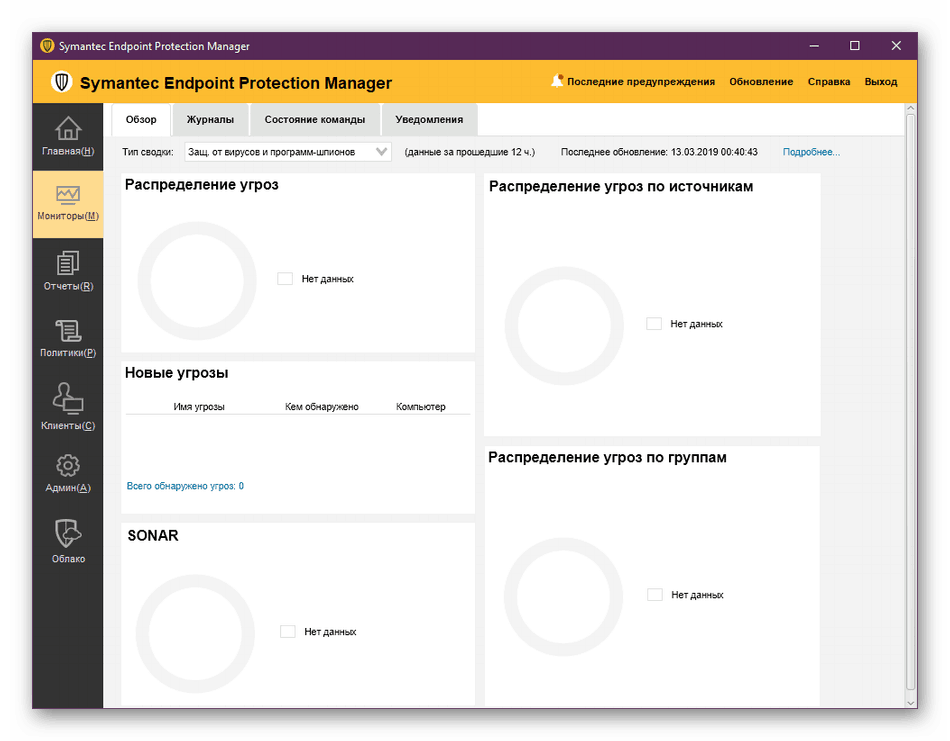
Hlášení o hrozbách
Uvažovaný softwarový balíček podporuje současnou práci s 500 klienty. Samozřejmě, že každý z nich bude aktivně používat počítač a pravidelně padat na všechny druhy hrozeb. Schopnost vytvářet zprávy vám umožní sledovat všechny akce, kontrolovat aktivitu a zobrazovat obecné statistiky. Vše, co potřebujete, je vybrat typ přehledu, nastavit specifické parametry, nastavit filtry a kliknout na tlačítko „Vytvořit zprávu“ . Pak zbývá jen seznámit se s výsledky. V záložce „Plánované sestavy“ může správce zobrazit formuláře vytvořené podle plánu a upravit parametry pro jejich generování.
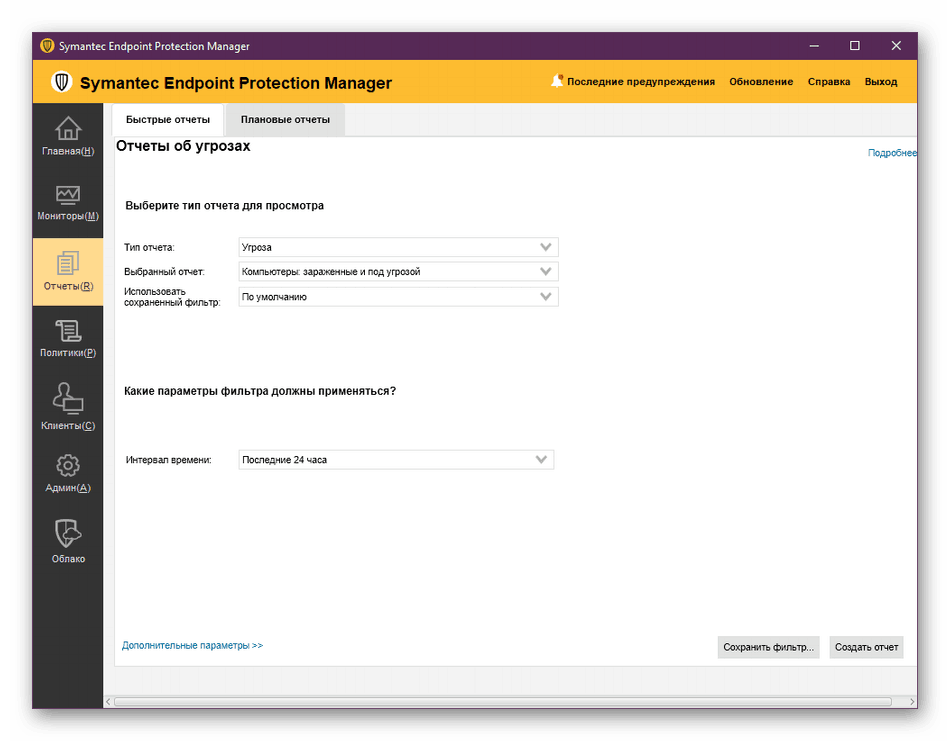
Nově vytvořený přehled s informacemi v řezu se otevře v novém okně. Například při vytváření formuláře o aktuálních hrozbách budou infikovaná zařízení umístěna nahoře a ty, které jsou v ohrožení, budou umístěny v dolní části. Po přečtení tabulky je k dispozici pro uložení jako text nebo soubor PDF a lze je také odeslat k tisku prostřednictvím připojené tiskárny.
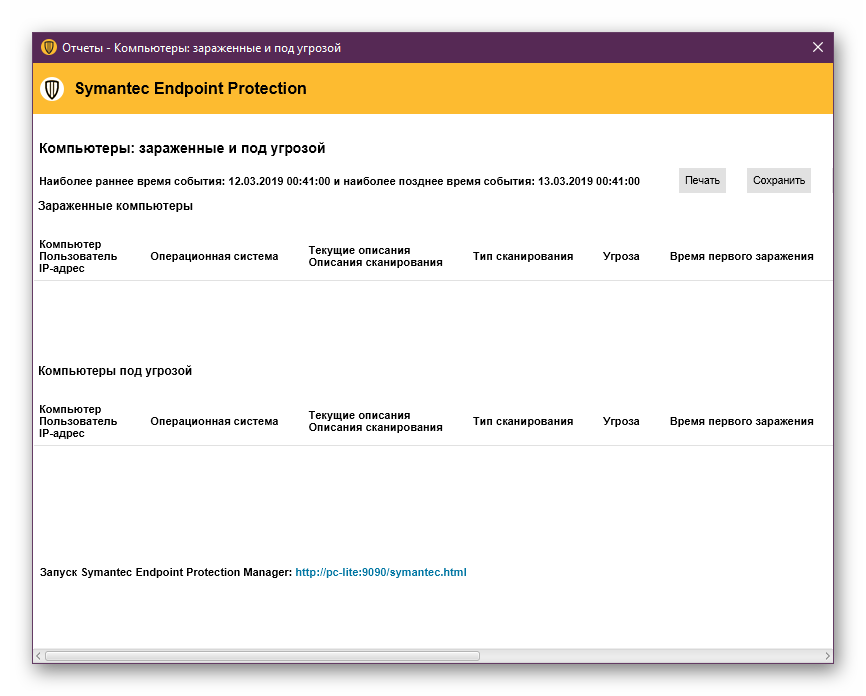
Řízení politiky
V tomto manažeru jsou nakonfigurovány různé zásady. Všechny jsou rozděleny do skupin a v jejich konfiguraci jsou podobné těm v operačním systému Windows. Podokno vlevo je karta Zásady , kde jsou zobrazeny všechny jejich skupiny. Na jednom z nich klepněte na LMB, aby se vpravo zobrazil seznam všech pravidel. Přímo pod seznamem jsou „Úkoly“ - speciální nástroje pro práci s těmito zásadami. Umožňují vám upravit pravidlo, zkopírovat jej, nahradit, exportovat a odstranit.
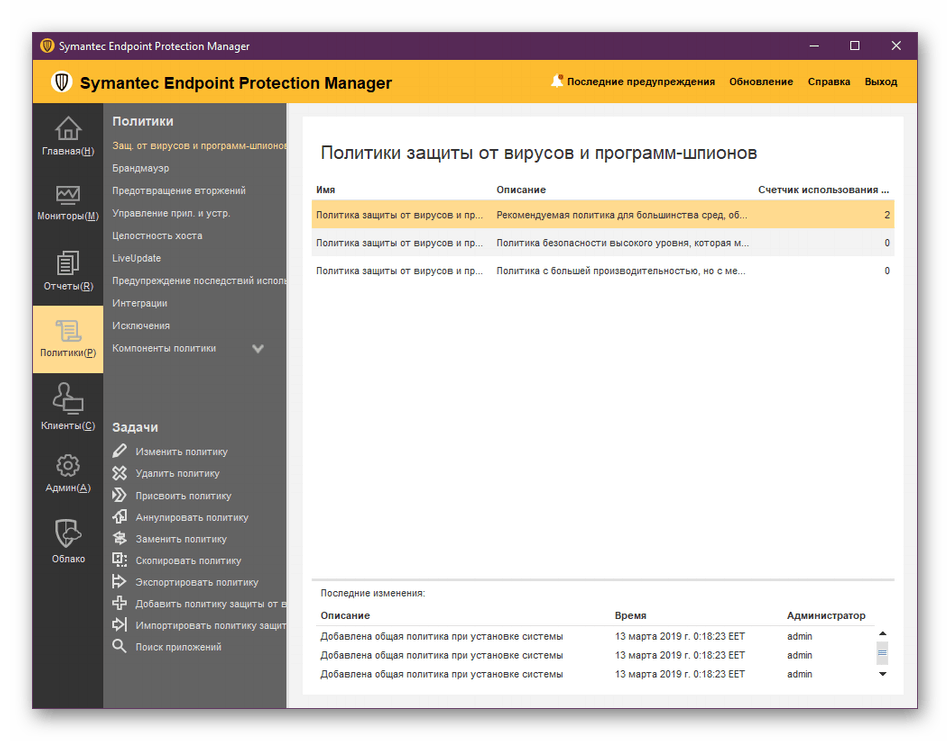
Dvojitým kliknutím na jedno z pravidel se otevře okno pro práci s ním. Zde jsou nastavení konfigurována samostatně pro každý operační systém, protože klientské pracovní stroje mohou pracovat na různých platformách. Vývojáři přidali popisy a tipy pro každou politiku, takže by neměly být žádné problémy s jejich úpravami. Všechna nastavení jsou nastavena uživatelem speciálně pro sebe a pokud není třeba měnit konfiguraci, vše zůstane ve výchozím nastavení.
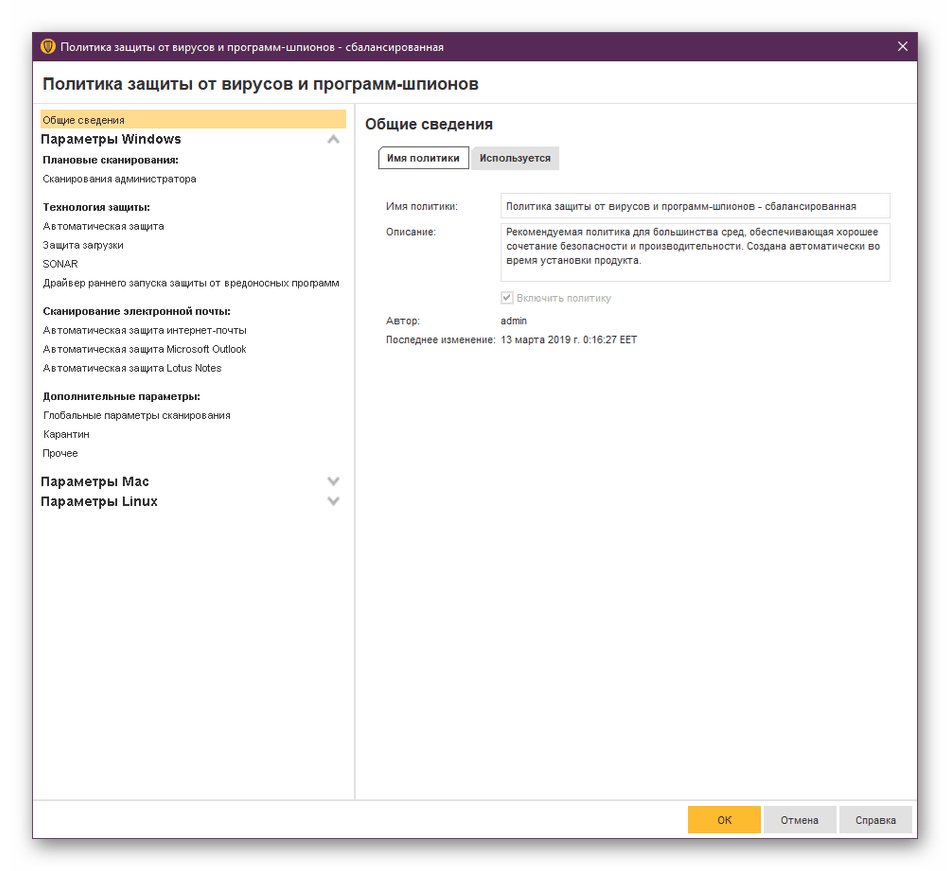
Správa zákazníků
Menu „Klienti“ je jedním z nejdůležitějších v manažerovi, kde by měl administrátor vypadat jako první. Zde můžete přidat zařízení do antivirového systému vyplněním údajů o nich. Po aktivaci jejich účtů bude každý klient zobrazen ve své skupině, která s velkým počtem z nich pomůže spravovat jedno zařízení a všechny současně. Zásady pro každého uživatele, informace o jeho účtu a seznam nainstalovaných balíčků jsou zobrazeny v samostatných záložkách. Pokud je seznam klientů dostatečně velký, můžete použít nástroj filtr k zobrazení pouze těch profilů, které odpovídají dotazu.
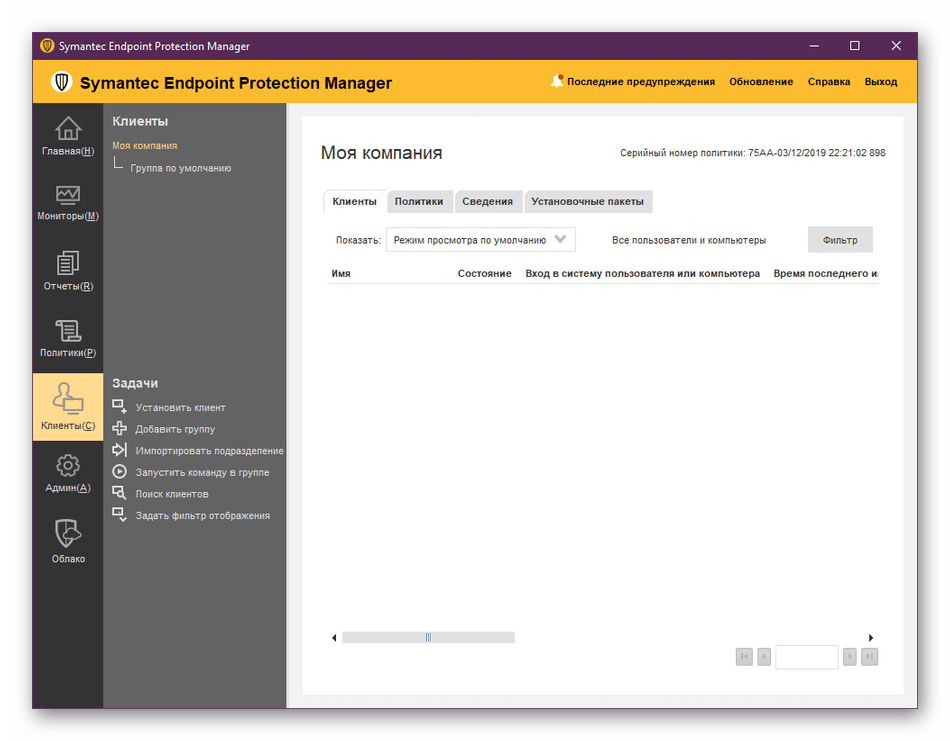
Chcete-li přidat nového klienta, použijte speciální Průvodce zavedením. Vývojáři poskytují dva podrobné instrukce, jak v něm pracovat pro ty uživatele, kteří se s takovým postupem nikdy nesetkali. Stručně řečeno, správce bude muset vytvořit nový balíček, vybrat operační systém klienta a nastavit další parametry. Poté bude balíček uložen jako instalační soubor do lokálního úložiště. Klient je informován o umístění instalátoru, nalezne jej a nainstaluje do svého počítače aplikaci Symantec Endpoint Protection. Databáze jsou automaticky aktualizovány po prvním skenování v zařízení přidaného uživatele. Dále budeme hovořit o řízení od klienta.
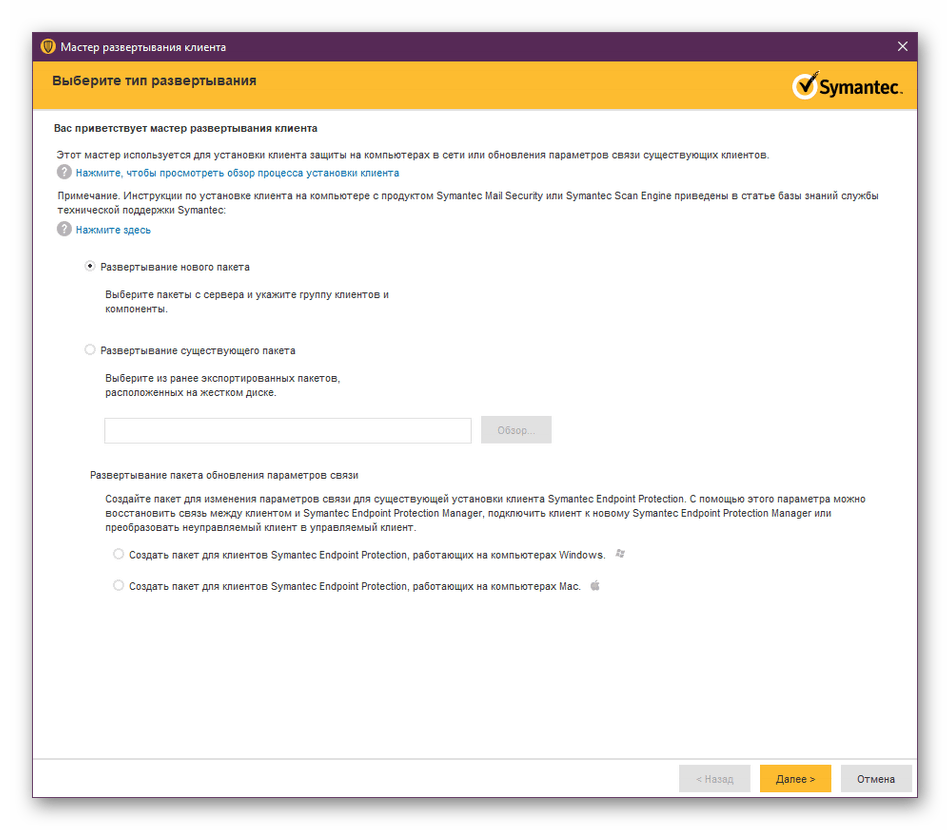
Nabídka Správce
Endpoint Protection Manager podporuje více administrátorů najednou. Hlavní může přidávat neomezený počet privilegovaných položek, přičemž nastavuje svá vlastní omezení. Zde vidíte hlavní informace o uživateli - jeho jméno, e-mail, počet pokusů o přihlášení, aktuální stav, čas blokování (pokud existuje), síťovou adresu posledního přihlášení a poslední čas přihlášení. Na levém panelu jsou tlačítka pro přepínání mezi administrátory, doménami, servery, instalovanými balíčky a licencemi. V každé takové sekci jsou konfigurovány odpovídající parametry.
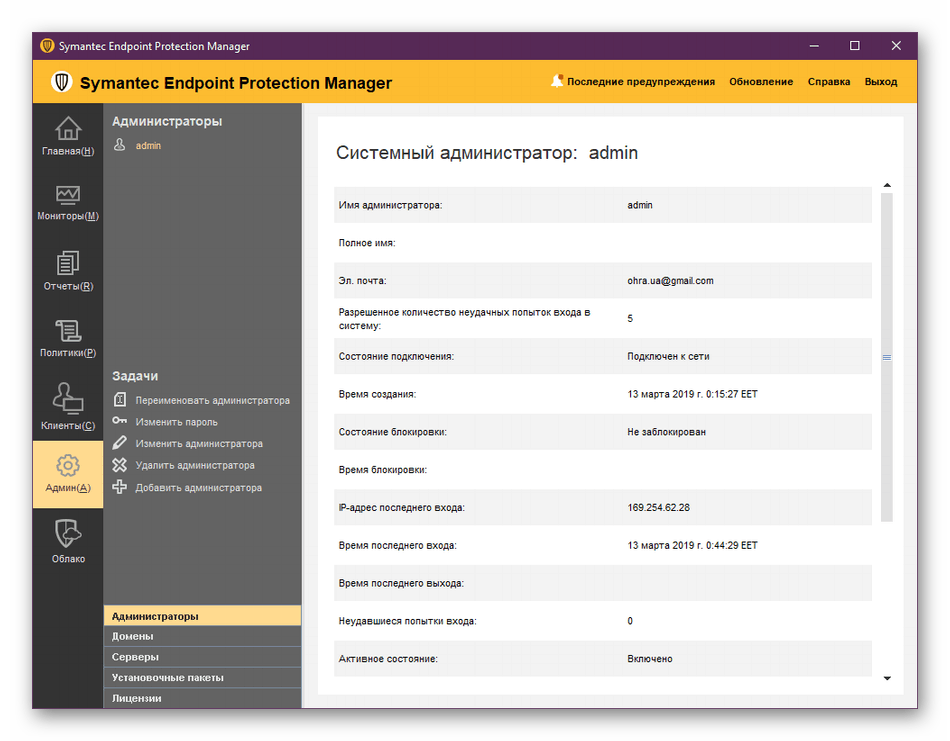
Ochrana koncového bodu Cloud Portal
Cloudový portál uvažovaného antivirového programu vám umožňuje získat ochranu před riziky bez nasazení nového softwaru. Uživatel musí pouze projít jednoduchou registrační procedurou, po které se pro něj otevře odpovídající značka a on dostane přístup do cloudu. Tento klient bude také uveden jako všichni ostatní, ale se speciální značkou, takže můžete rozlišovat místní záznamy od cloudu. Pokud je registrační značka již přítomna, je vložena do speciálního pole a poté dojde k aktivaci a ochrana začne fungovat v aktivním režimu.
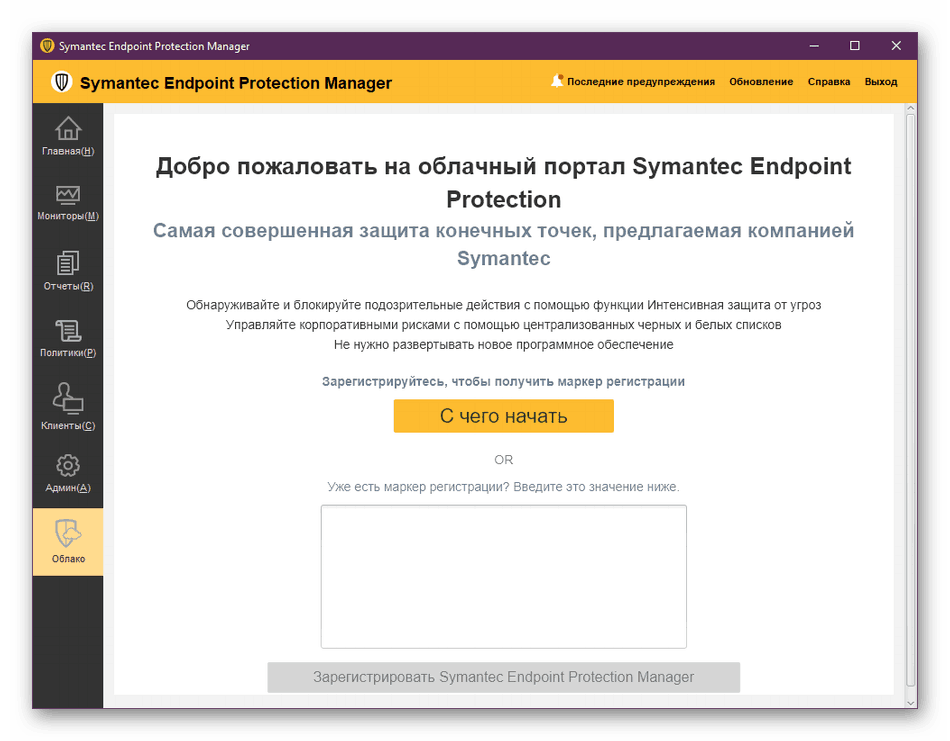
Aplikace Symantec Endpoint Protection Manager Web Access
Výše jsme hovořili výhradně o aplikaci manažera, která je instalována na počítači administrátorem spolu se všemi ostatními komponentami. Vývojáři však přidali webovou verzi konzoly pro správu, ke které se přistupuje zadáním adresy do řádku prohlížeče nebo kliknutím na odpovídající ikonu ve složce s antivirovými komponentami. Samostatná záložka nabízí výběr konzoly, napsaný na různých motorech, takže jeden z nich bude fungovat ve vašem prohlížeči.
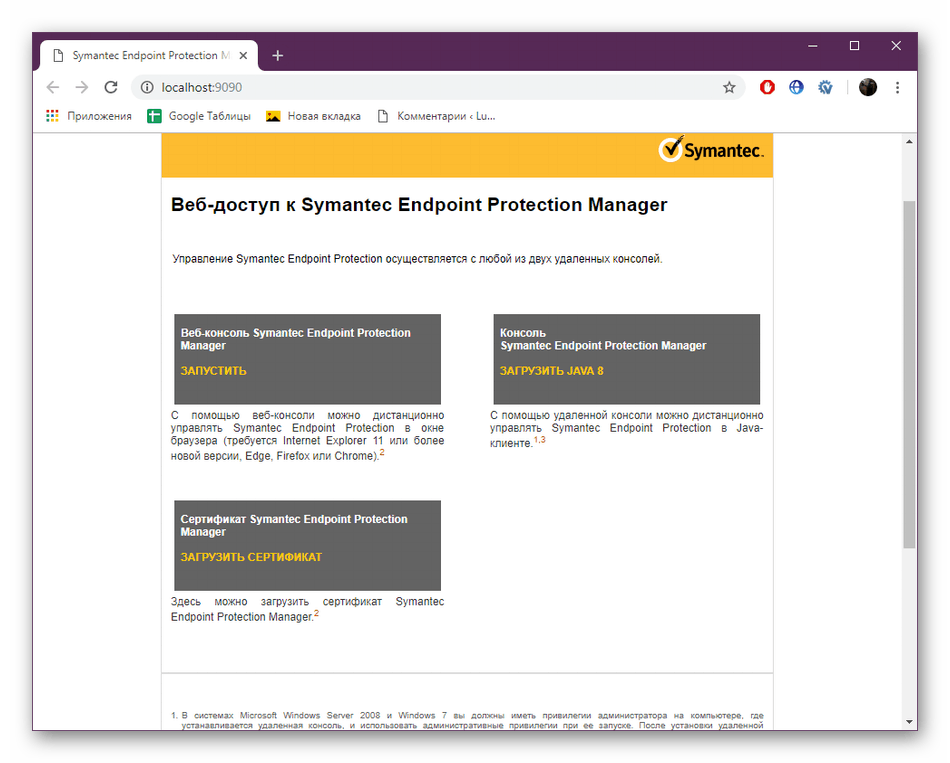
Po úspěšném přihlášení k účtu správce se otevře stejná konzola pro správu jako ve verzi konzoly. Zde jsou funkce identické s těmi, které byly diskutovány dříve. Výhodou webového správce je, že umožňuje správu provádět na jakémkoli počítači v lokální síti, kde není nainstalován správce desktopů.
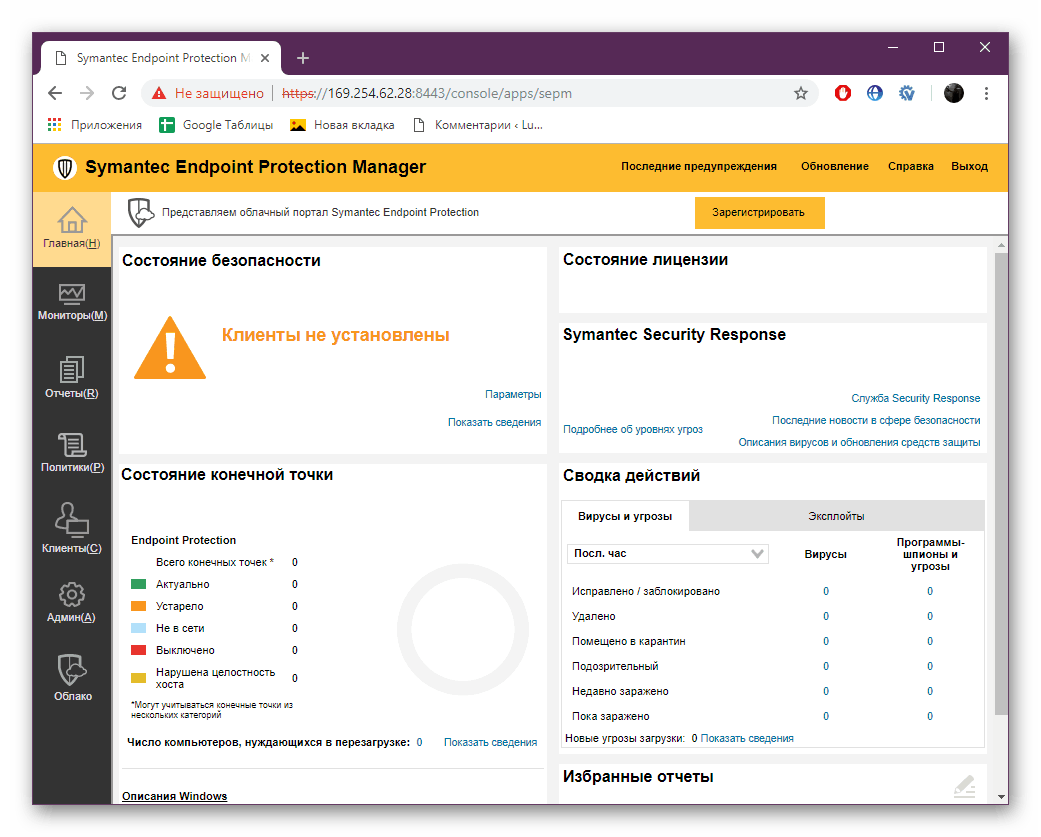
Verze klienta Endpoint Protection
Již jsme hovořili o principu interakce se zákazníky v tomto softwaru. Po přijetí spustitelného souboru se provede jednoduchý instalační postup a spustí se samotný antivirový program. Vyhovuje uživatelskému menu. Zde můžete vidět obecné informace o hrozbách, pokud byly zjištěny, stejně jako seznam bezpečnostních komponent, z nichž každý může být individuálně přizpůsoben požadavkům uživatele.
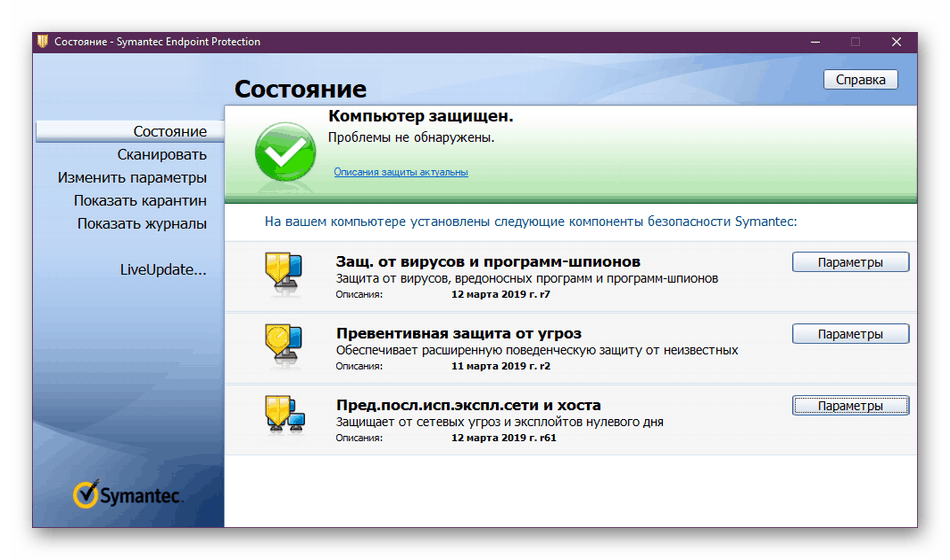
Celkem existují dva typy analýz operačního systému - "Active Scan" a "Full Scan" . První režim kontroluje pouze ty oblasti, které jsou nejvíce vystaveny infekcím, a celý postup trvá maximálně několik minut. Druhý typ skenování ovlivňuje oblasti celého PC a funguje bez problémů na pozadí. Tato možnost je velmi užitečná, protože doba analýzy je někdy více než dvě hodiny. Kromě toho může uživatel vytvářet nové kontroly s uvedením určitých parametrů: typu a času. Tyto kontroly můžete sledovat ve stejném okně.
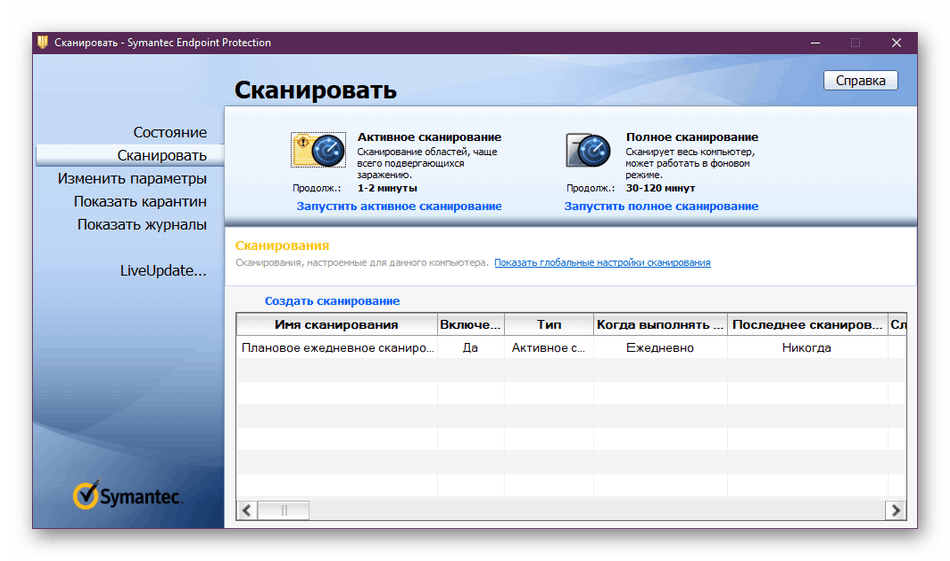
Další v seznamu je sekce „Změnit parametry“ obsahující seznam vlastních nástrojů. Jsou zde například přidány výjimky, klienti jsou spravováni a je upravována ochrana před viry a spywarem. V "stavu" jsou téměř stejné možnosti s výjimkou některých položek. Doporučujeme provést změny pouze na objednávku administrátora nebo po přečtení nápovědy vývojářů.
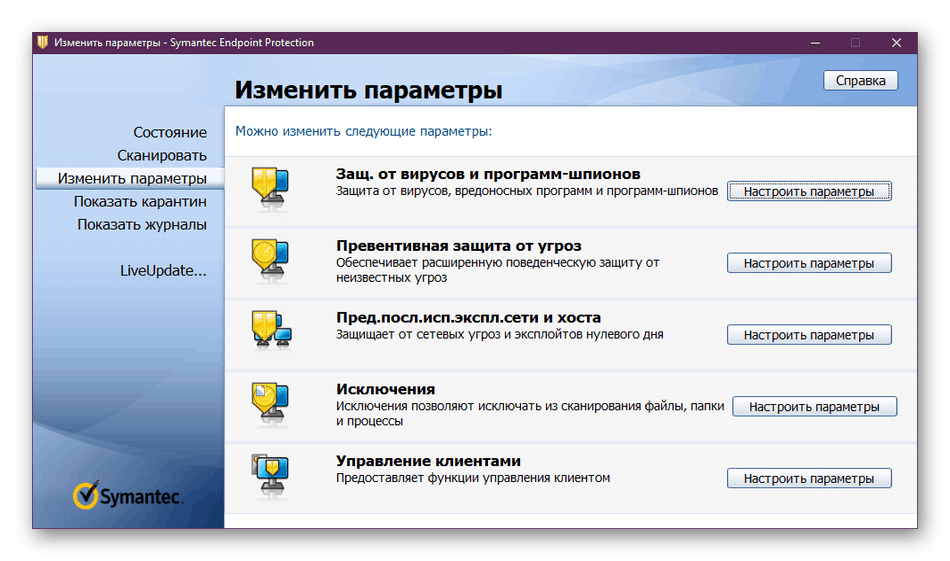
Soubory a položky registru, které byly zkopírovány nebo opraveny, jsou umístěny v karanténě. V tabulce se zobrazuje název hrozby, typ souboru, úplná cesta k jeho umístění a stav. V takových případech má uživatel právo zvolit si akci, která má být provedena jedním nebo několika hrozbami, například vymazáním, obnovením, opakovaným skenováním nebo exportem.
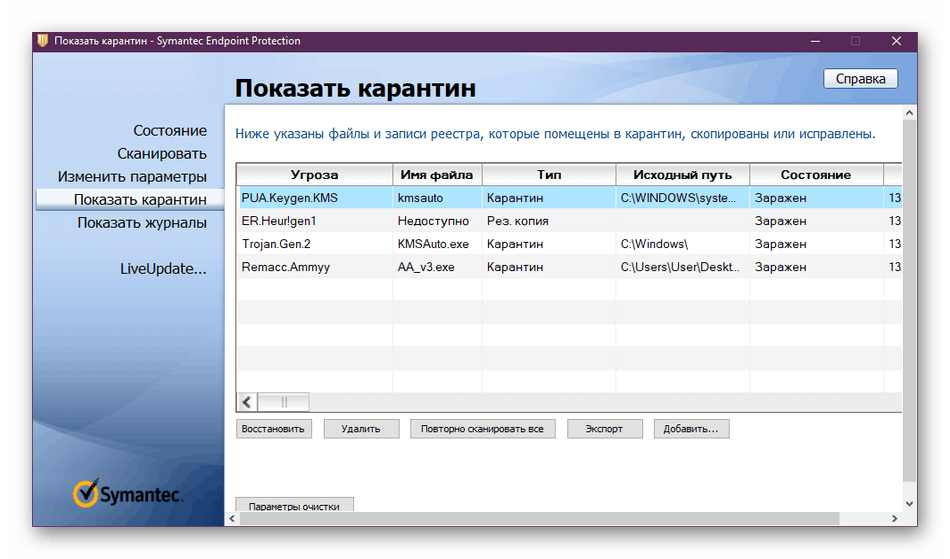
V dříve recenzovaném manažerovi byla přidělena celá sekce pro práci s časopisy. Ve vlastní verzi aplikace Symantec Endpoint Protection je tato nabídka také k dispozici a můžete si vybrat z pěti různých protokolů. Byl přidán popis samotného přehledu, abyste porozuměli typu poskytnutých dat.
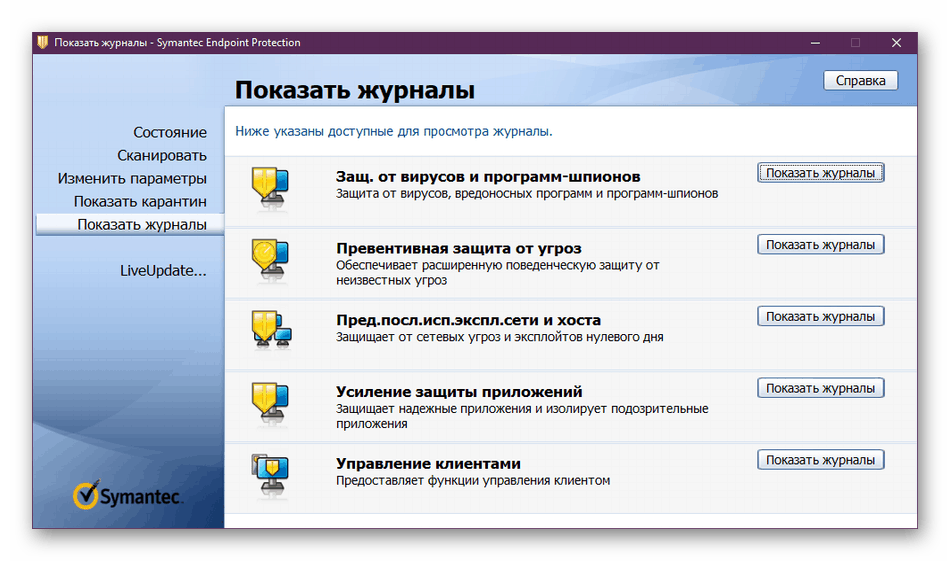
Po prvním skenování bude klientská verze antivirového programu aktualizovat data, která zobrazí distribuci hrozeb, nalezených virů a distribuci podle zdroje a skupiny. Všechny tyto informace budou aktualizovány pokaždé, když jeden z klientů obdrží výsledky plánovaného, aktivního nebo automatického skenování.
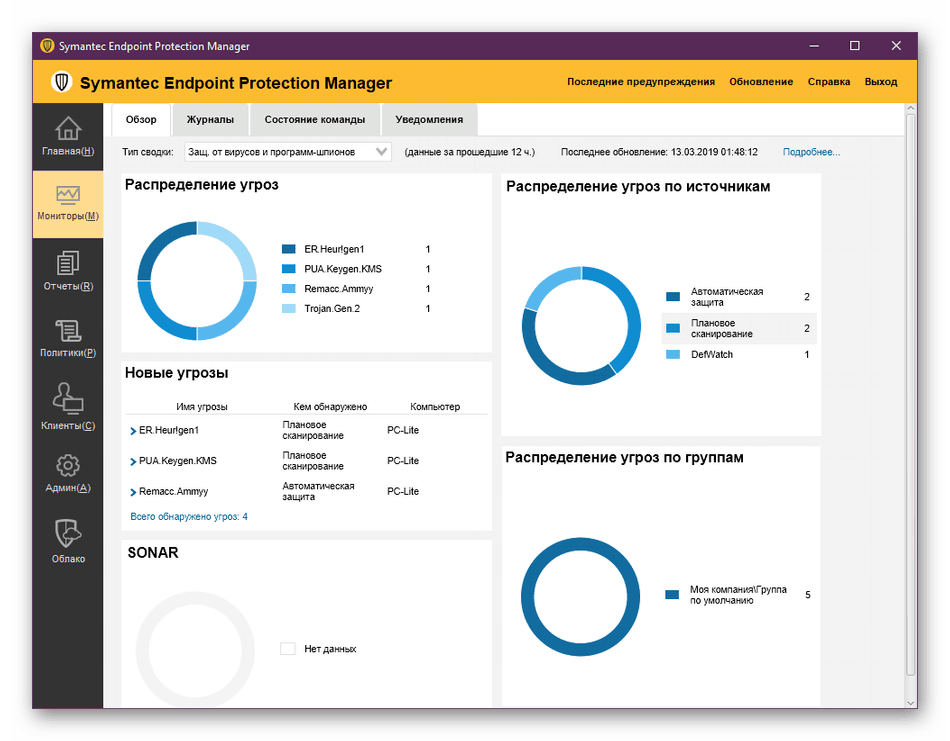
Ctnosti
- Ruský jazyk rozhraní;
- Kompetentní implementace manažera řízení klientů;
- Podpora pro neomezené klienty;
- Možnost ochrany před oblaky;
- Obrovské množství přizpůsobitelných politik;
- Podrobné časopisy a zprávy;
- Dvě konzole pro webovou verzi.
Nevýhody
- Program je distribuován za poplatek;
- Vysoká spotřeba počítačových zdrojů utility LiveUpdate;
- Obtížná implementace metody přidávání klientů.
Symantec Endpoint Protection je skvělým řešením pro domácí nebo firemní síť LAN. Produkt obsahuje mnoho užitečných nástrojů a funkcí, které umožňují administrátorovi maximálně konfigurovat systém ochrany pro všechny aktivní klienty, sledovat aktivity jejich zařízení a přijímat pravidelné reporty. Zákazníci zase obdrží spolehlivou ochranu před všemi druhy hrozeb.